Guida Installazione Home Assistant OS

Home Assistant (Hass.io) è un server di automazione domestica molto potente e sicuro, completamente scritto in Python, che ha un numero impressionante di add-on e plugin sviluppati e mantenuti costantamente aggiornati da gente comune appassionata di domotica, particolarmente di progetti Open Source come nel nostro caso Home Assistant. Iniziare può sembrare più difficile, ma negli ultimi anni sono stati fatti grandi sforzi per semplificare tutto cio’ e ci sono riusciti benissimo.
In questa guida vedremo come installare Home Assistant OS su una microsd (si consiglia l’uso di un classe 10 A1/A2 da 32/64Gb) per l’esecuzione su Raspberry.
Per chi deve ancora acquistarlo ci teniamo puntualizzare che melopero è il distributore ufficiale Raspberry. Ma il servizio Amazon come ben sapete e’ imparagonabile con nessun’altro ad oggi.
Perciò consigliamo sempre di prenderlo su Amazon sul negozio melopero.
- Kit Rpi 4 (4gb ram) amzn.to/3qm52aj
- Kit Rpi 4 (8gb ram) amzn.to/3rnLhR0
Sono molto importanti gli accessori. L’alimentazione e’ quella che spesso fa saltare il sistema.
Nel caso foste intezionati ad usare un SSD vi riporto alla seguente guida link
- Scaricare l’immagine di Home Assistant OS per il vostro dispositivo, le trovate direttamente sul sito ufficiale.
- Scaricare il software balenaEtcher (potete scaricare tranquillamente la versione portable) per scrivere l’immagine sulla scheda Sd.
- Avviare il software balenaEtcher ed inserire la scheda Sd nel lettore

- selezionare il file immagine scaricato precedentemente

- selezionare la scheda Sd su cui installare hassio e premere Flash

- Attendere pazientemente la fine dell’operazione ed estrarre la scheda Sd dal lettore.
- Inserite la scheda Sd nel raspberry ed attendere circa 20 minuti per la fine del processo di installazione. Nel frattempo potete collegarvi tramite browser all’indirizzo IP del vostro raspberry (http://192.168.XX:XX:8123) , se vi dovesse servire una guida su come collegare il Raspeberry in Wi-Fi potete seguire la guida: connettere Hassio in Wi-Fi

- Finita la procedura di installazione non vi resta che inserire un nome utente ed una password a vostra scelta per creare il vostro account.

- Inserite il nome della della vostra installazione, il fuso orario e unitò di misura in “metri” per l’eventual altitudine della vostra abtazione.

- Successivamente vi saranno presentate tutte le integrazioni presenti nel vostro ambinete, pronte per essere inserite e gestite. Le stesse le potete comunque integrare successivamente, perche’ vi verranno ripresentate.

- Vi troverete poi con la seguente situazione:

- Ora avrete bisogno di un file-editor , per modificare eventualmente alcuni file di configurazione di Home Assistant. Selezionate, nel menù a sinistra, “Supervised”, successivamente “Add-on in store” ed in alto intstallate “File Editor”

- Una volta selezionato “File Editor” dovrete avviarlo , sempre in “Supervised”, “Dashboard” e selezionarlo:

- Impostare ila configurazione come da immagine e premere start.

- Se tutto è andato a buon fine avrete questo tipo di risultato.
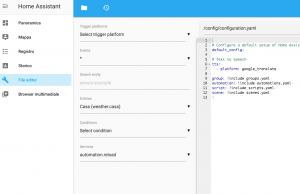
- Adesso siete pronti ad utilizzare Hassio, per muovere i primi passi e sapere come orientarvi nelle configurazioni vi consiglio di leggere la guida “Come partire con Hassio: Parte 1
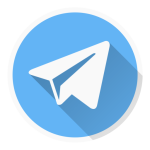
13 risposte
Ciao
Bella guida.. Direi ottima e se posso permettermi dato che lo ho installato l’altro ieri si potrebbe integrare la parte relativa alla connessione wifi… Nell’ultima versione é stata integrata la configurazione wifi al primo avvio tramite chiavetta usb…
ciao, grazie per i complimenti. La guida per collegare Hassio in wi-fi la trovi a questo indirizzo https://hassiohelp.eu/2018/11/27/hassio-wifi/ è stata scritta da un altro mio collega. Grazie per la segnalazione, adesso aggiungo un link all’articolo
[…] Guida Installazione Hassio Come Partire con HASSIO: Parte 1 Come partire con Hassio: Parte 2 Come parite con Hassio: Parte 3 (SSH) Hass.io, Hassbian, HassOS: cosa cambia? Automazioni Condition Automazioni Trigger Google Home in Home Assistant Condividere i dispositivi di casa con altre persone Impostare i Temi su Home Assistant Connettere Hassio in WiFi Package Configurazione Guida Integrazione IFTTT Guida Traker con Life 360 Sfruttare al massimo le potenzialità di interruttori e pulsanti Pulizia a Zone con Xiaomi Robot Aspirapolvere Recuperare il Token da Xiaomi Robot Vacuum con iOS Assistente Personale e Centro Notifiche NodeRed in Hassio NodeRed Programmazione e Comunicazione Guida ESPHome […]
ciao per caso c’è una guida per istallare hassio su ssd per Rb 3b+ perché ormai sono a 4 sd bruciate e mi conviene comprarne uno
Salve .Ho scaricato il file immagine per Raspberry pi 4b . Passato su msdcard . Messa la card nel Raspberry dopo i suoi primi controlli mi chiede Login e Password che non consco e quindi non posso andare avanti . Per favore me la puoi fare avere ?
Non c’è nessuna password, al primo avvio il sistema ti fa creare un utente e scegliere una password
Mi dispiace ,ma me li chiede : Mi dice “Welcome to Home Assistance ”
” homeassistant login :”
Impossibile, ti stai collegando tramite browser?
No , direttamente via HDMI su TV .
Se leggi la guida dice di utilizzare il browser e di collegarti ad un indirizzo, lascialo perdere il Raspberry collegato alla HDMI. Non serve a niente
Hai provato con
Utente : Pi
Password : Raspberry
Ciao Buongiorno !! Scusate la pochezza,ma sono all inizio..
Io vorrei installare Hassio da Raspbian. Ho installato Raspbian sul mio Raspberry Pi 4. Funziona tutto a meraviglia. Ora vorrei installare Hassio da Raspbian. Mi aiutate per favore ?
Grazie
Claudio
Ciao Buongiorno,
Io ho installato Raspbian su Raspberry Pi 4. Ho attivato SSH e VCN. Funziona tutto a meraviglia.
Posso usare questa guida oppure mi asfalta tutto ? Oppure esiste un modo per flashare l immagine di Hassio senza asfaltare tutto ?
Grazie
Claudio